ASUS K8255 User Manual
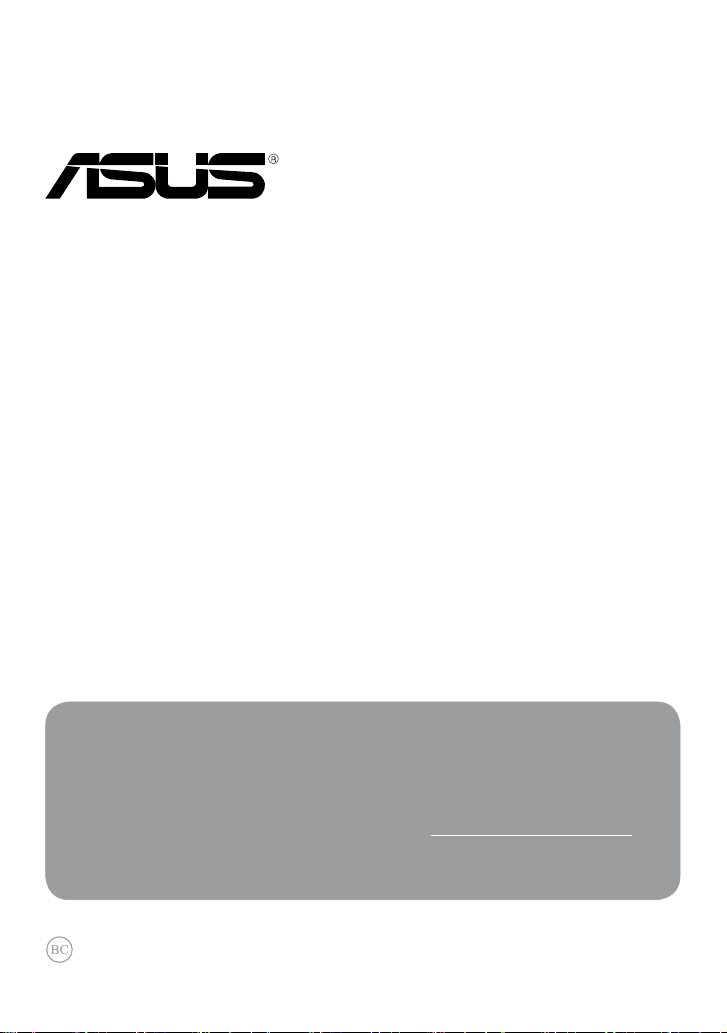
MeMO Pad
e-매뉴얼
ASUS는 사용자의 건강과 환경을 보호하기 위해 친환경 제품 및 패키지를
만드는 데 주력하고 있습니다. 탄소 배출량을 줄이기 위해 설명서 페이지
수를 줄였습니다.
사용 설명서와 관련 정보에 대한 자세한 내용은 MeMO Pad에 포함된
사용 설명서를 참조하거나 ASUS 지원 사이트 http://support.asus.com/을
참조하십시오.
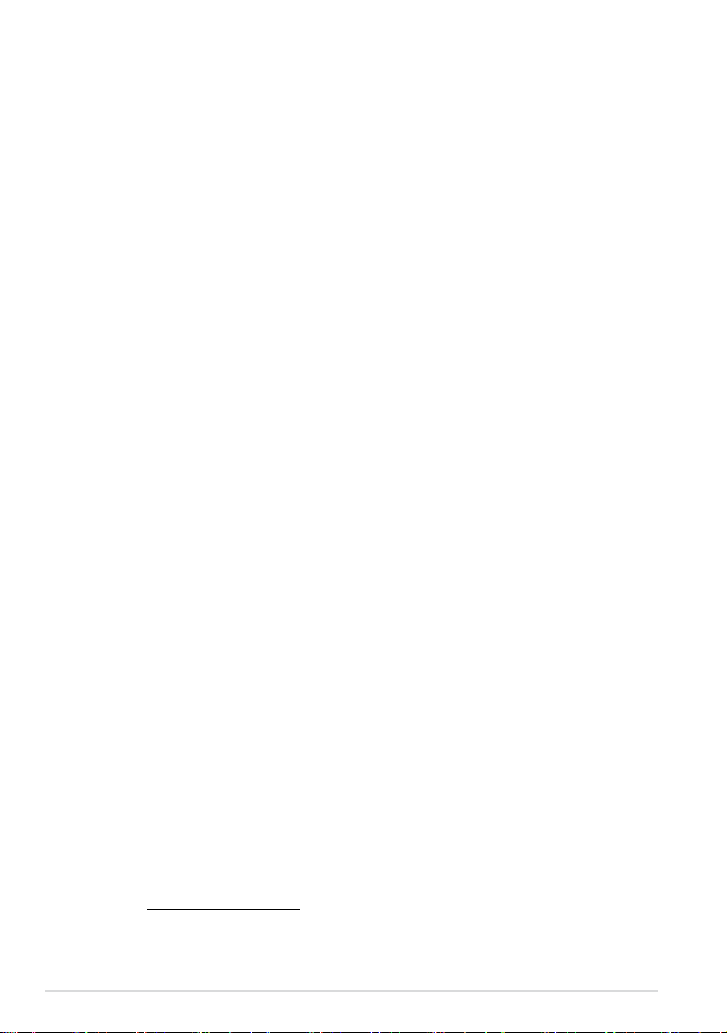
K8255
1판
8 2013
저작권 정보
본 설명서에 기술된 제품과 소프트웨어들은 보완을 목적으로 보관되는 경우를 제외하고는
ASUSTeK COMPUTER INC.(이하 “ASUS”)로부터의 서면 동의 없이 임의의 양식이나 수단을
통해 다른 언어로 번역, 저장매체로 보관, 복사, 전달, 재구성 할 수 없습니다.
ASUS는 본 설명서에 대해 그 어떠한 보증도 하지 않으며, 특정 목적을 위한 적합성
또는 제품의 매매 상황, 제품 보증에 관한 함축적 의미 등을 포함한 여타의 보증을 하지
않습니다. 또한 ASUS는 간부, 직원, 그밖의 고용인 및 대리인으로부터의 보증에 관련된,
가접적이거나 특별한 경우 혹은 우연히, 필연적으로 발생하는 손상(수익의 손실, 사업상의
손실, 이용 시 데이터의 손실, 사업상의 장애 또는 이와 비슷한 경우를 포함)에 대해서
그 어떠한 책임도 지지 않습니다. ASUS는 설명서 및 제품에 이러한 결점 및 오류에 의한
피해의 가능성에 대해서 언급하고 있습니다.
본 설명서 안에 표시되거나 기재된 제품에 대한 정보, 회사의 명칭 및 그들 회사의
고유마크와 상표권은 해당 회사들의 소유이며, 이는 해당 회사들의 권익을 해치려는
의도가 아닌 오직 증명 또는 설명을 위해 사용되었음을 명시합니다.
본 설명서 안에 기입되어 있는 각종 정보 및 사양은 제품 사용시 필요한 정보만을
제공하고 있으며, 사전 통보 없이 내용이 변경될 수 있습니다. 본 설명서 안에 기입되어
있는 제품 및 기타 소프트웨어에 대한 기입상의 오타나 부정확한 부분에 대해서는 ASUS
본사 혹은 서비스 센터로 신고하여 주시면 즉시 보완 조치할 것을 약속 드립니다.
Copyright © 2013 ASUSTeK COMPUTER INC. All Rights Reserved.
책임 제한
소비자께서는 ASUS의 책임에 대한 불이행이나 제품 각 부분의 결함에 대해 ASUS에게
손해 배상을 청구할 권리가 있습니다. 이러한 경우 ASUS는 사망을 포함한 시체적 피해 및
실질적인 재산 피해, 명백한 인적 피해에 해당하는 부분에 대해서만 보상할 채임과 의무가
있으며, 본 보증서 내에 명시된 법률상의 책임 및 의무 수행을 성실히 이행하지 않거나
태만에 의한 실질적이고 직접적인 결과에 대해서도 보상할 책임이 있습니다. 또한 ASUS는
제품에 명시되어 있는 보상 금액 한도 내에서 책임과 의무를 수행하게 됩니다.
ASUS는 본 보증서에서 불법 행위 또는 권리 침해, 약정의 불이행으로 인한 손실, 손해
또는 청구에 대한 책임을 다할 것이며, 이에 대한 적용 범위는 ASUS제품의 공급자 및
판매자에게도 적용됩니다.
단, ASUS는 아래의 내용에 대해서는 책임을 지지 않습니다.
(1) A/S 대행사가 소비자에게 손해 배상을 요구할 경우, ()소비자의 데이터에 관련한
손해와 분실 (3)ASUS 제품 공급자 및 판매자로부터의 보증에 의한 특수한 사고, 우발적
사고, 또는 간접적 손해, 필연적인 경제적 손실에 대해 ASUS는 손해 배상에 대한 책임이
없습니다.
서비스 및 지원
다국어 지원은
http://support.asus.com
을 방문하십시오.
MeMO Pad e-매뉴얼
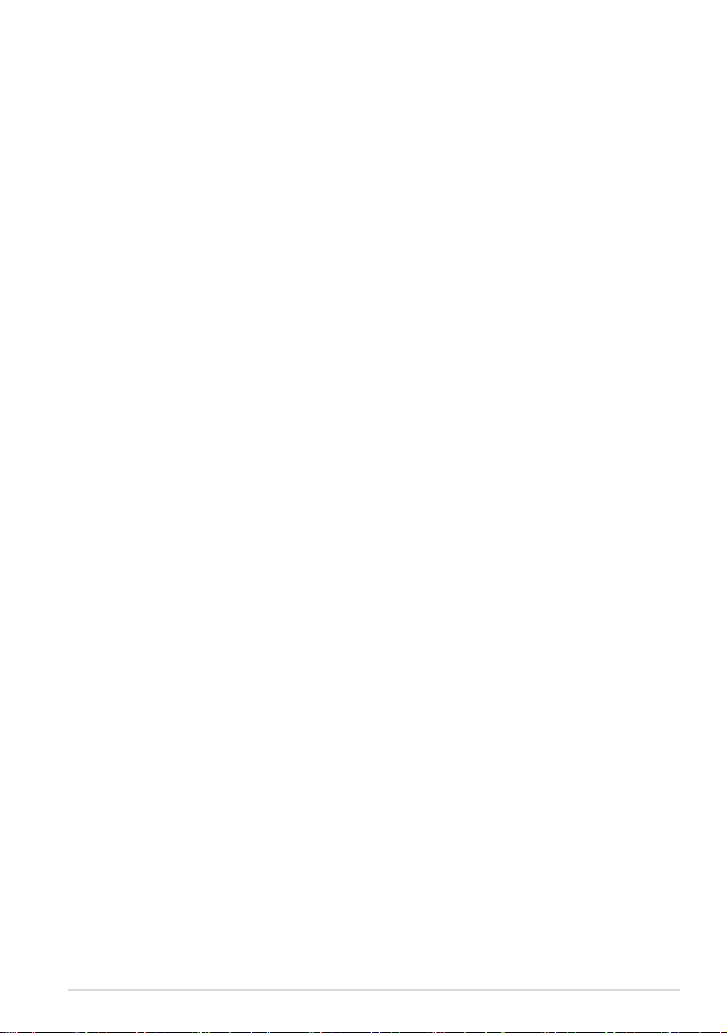
목록
이 설명서 소개 ..........................................................................................................6
이 설명서에 사용된 규칙 .....................................................................................7
글씨체 .....................................................................................................................
안전 예방 수칙 ..........................................................................................................8
배터리 충전 ...............................................................................................................8
MeMO Pad 사용법 ................................................................................................. 8
항공기 내 사용시 주의사항 ................................................................................. 8
패키지 구성 ................................................................................................................9
1장: 하드웨어 설치
MeMO Pad 알아보기 .......................................................................................... 1
정면도 .................................................................................................................. 1
후면도 ..................................................................................................................
2장: MeMO Pad 사용법
MeMO Pad 설정하기 .......................................................................................... 18
MeMO Pad 충전하기 ......................................................................................... 18
MeMO Pad 켜기 .................................................................................................. 0
MeMO Pad의 제스처 .......................................................................................... 1
3장: Android® 에서 작업하기
처음으로 설정할 경우 ......................................................................................... 6
Android® RT 잠금 화면 ...................................................................................... 7
장치 잠금 해제하기 .............................................................................................7
잠금 화면에서 배경 화면 추가하기 .............................................................. 8
잠금 화면에서 위젯 추가하기 ......................................................................... 8
홈 화면 ...................................................................................................................... 9
화면 보기 ................................................................................................................. 30
화면 방향 잠그기.................................................................................................. 31
7
13
K00B
3
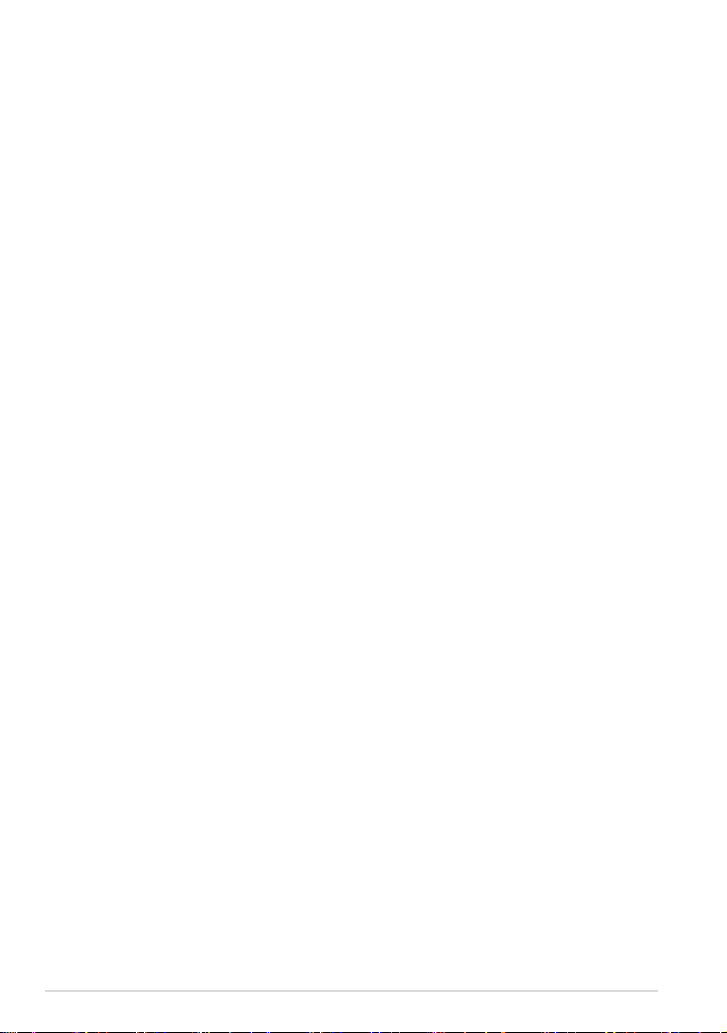
세계에 연결하기 .................................................................................................... 31
Wi-Fi 네트워크에 연결하기 ............................................................................ 31
블루투스 사용하기 ............................................................................................... 3
앱 관리하기 ............................................................................................................. 3
앱 바로가기 만들기 ............................................................................................. 3
홈 화면에서 앱 삭제하기 .................................................................................. 3
앱 정보 보기 ........................................................................................................... 35
앱 폴더 만들기 ...................................................................................................... 36
최근 화면에서 앱 보기 ....................................................................................... 37
Task Manager (작업 관리자) ........................................................................... 39
파일 관리자 ............................................................................................................. 0
내부 저장소 액세스하기 .................................................................................... 0
외부 저장 장치 액세스하기 .............................................................................. 0
설정 ..................................................................................................................
MeMO Pad를 끕니다. ......................................................................................... 5
MeMO Pad를 대기 모드로 전환하기 ........................................................... 5
4장: 사전 설치된 앱
사전 설치된 주요 앱 ............................................................................................ 8
Play 뮤직 .................................................................................................................. 8
카메라 ..................................................................................................................
갤러리 ..................................................................................................................
이메일 ..................................................................................................................
Gmail ..................................................................................................................
Play 스토어 ............................................................................................................. 6
지도 ..................................................................................................................
50
5
59
61
63
MeMO Pad e-매뉴얼
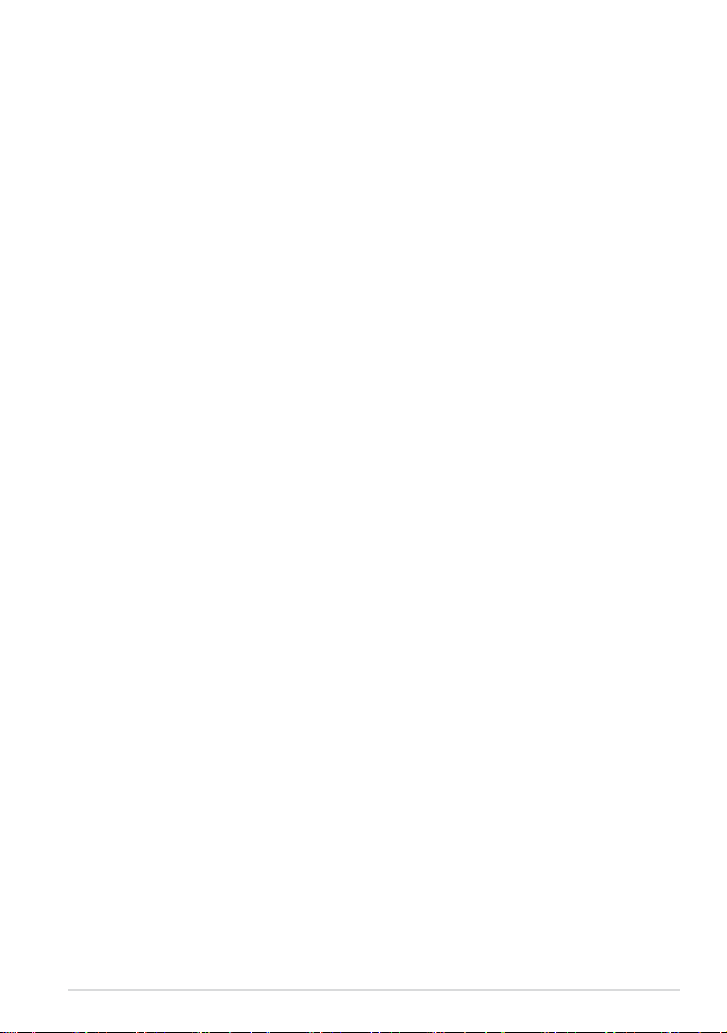
MyLibrary Lite ....................................................................................................... 65
SuperNote Lite ...................................................................................................... 70
ASUS Studio ........................................................................................................... 76
BuddyBuzz .............................................................................................................. 79
AudioWizard .......................................................................................................... 80
ASUS Artist ............................................................................................................. 81
App Locker ............................................................................................................. 83
애플리케이션 백업 ............................................................................................... 86
위젯 ..................................................................................................................
ASUS Battery (ASUS 배터리) .......................................................................... 93
부록
미연방 통신 위원회 (FCC) 성명서 ................................................................. 96
무선 주파수 (RF) 노출 정보 (SAR) ................................................................. 97
IC 경고문 ................................................................................................................. 97
당해 무선설비는 전파혼신 가능성이 있으므로 인명 안전과
관련된 서비스는 할 수 없음 ............................................................................ 97
EC 적합성 선언 ..................................................................................................... 97
청력 손상 예방 ...................................................................................................... 98
CE 마크 9
RF 노출 정보(SAR) - CE ..................................................................................... 99
안전 전력 요구 사양 ........................................................................................... 99
ASUS 재활용/수거 서비스 ................................................................................ 99
코팅 주의사항 ........................................................................................................ 99
올바른 폐기 ..........................................................................................................100
8
91
K00B
5
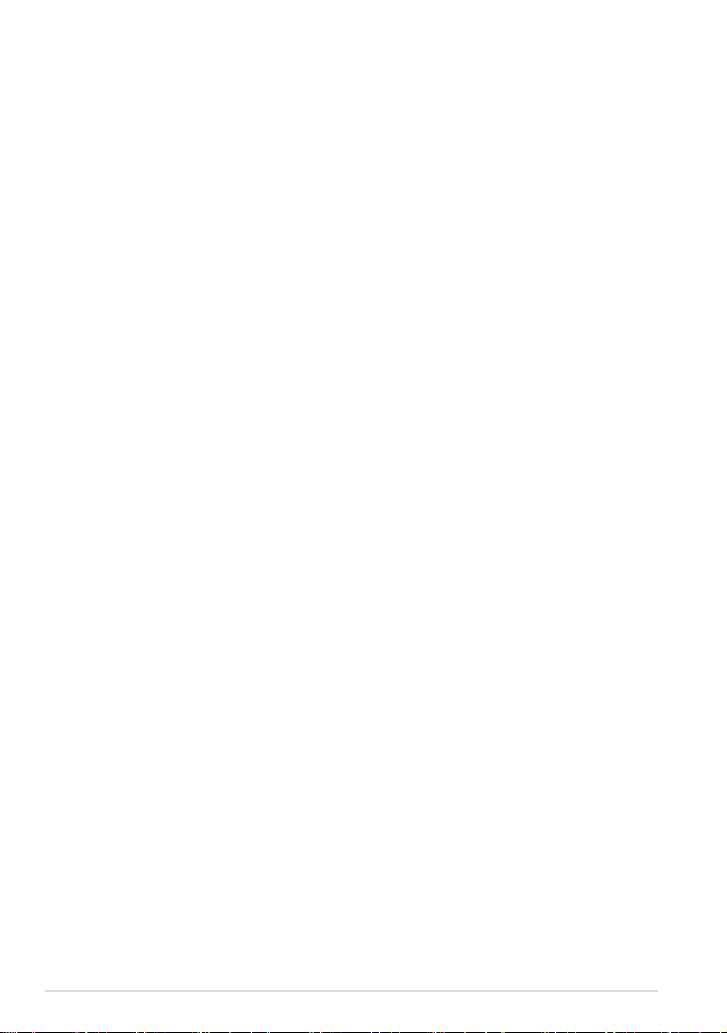
이 설명서 소개
이 설명서는 MeMO Pad의 하드웨어 및 소프트웨어에 관한 정보를 제공하며
다음과 같은 장으로 구성되었습니다.
1장: 하드웨어 설치
이 장에서는 MeMO Pad의 하드웨어 구성요소를 자세히 설명합니다.
2장: MeMO Pad 사용법
이 장에서는 MeMO Pad의 각기 다른 부분들을 사용하는 방법을
알려줍니다.
3장: Android® 에서 작업하기
이 장에서는 MeMO Pad에서 Android® 을 사용하는 방법을 개괄합니다.
4장: 사전 설치된 앱
이 장에서는 MeMO Pad에 들어 있는 사전 설치된 애플리케이션의
기능을 설명합니다.
부록
이 절에는 MeMO Pad의 주의사항과 안전지침이 들어 있습니다.
6
MeMO Pad e-매뉴얼
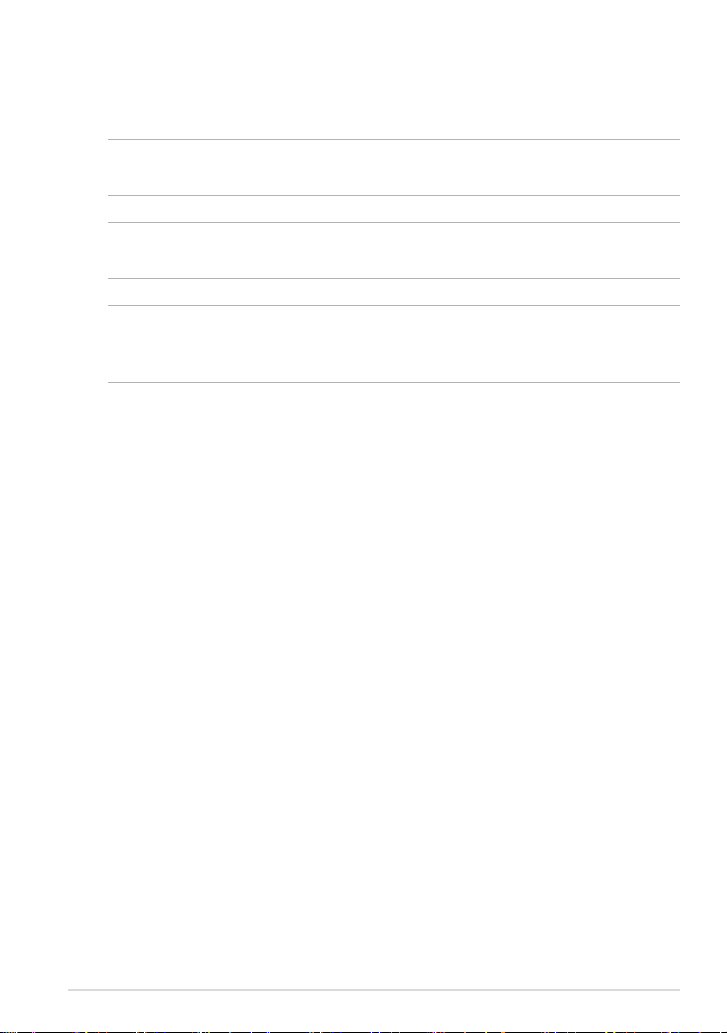
이 설명서에 사용된 규칙
이 설명서에서는 주요 정보를 강조하기 위해 다음과 같은 메시지를
사용합니다:
중요 사항! 이 메시지에는 작업을 완료하기 위해 반드시 준수해야 하는 중요한
정보가 들어있습니다.
참고: 이 메시지에는 작업을 완료하는 데 도움이 되는 추가 정보와 팁이
들어있습니다.
경고! 이 메시지에는 특정 작업을 수행하는 동안 안전을 유지하고 MeMO Pad
의 데이터와 구성요소의 손상을 방지하기 위해 반드시 준수해야 하는 중요한
정보가 들어있습니다.
글씨체
굵은체 = 이 글씨체는 메뉴 또는 선택해야 하는 항목을
표시합니다.
기울임체
= 이는 이 설명서에서 참조할 수 있는 절들을 가리킵니다.
K00B
7
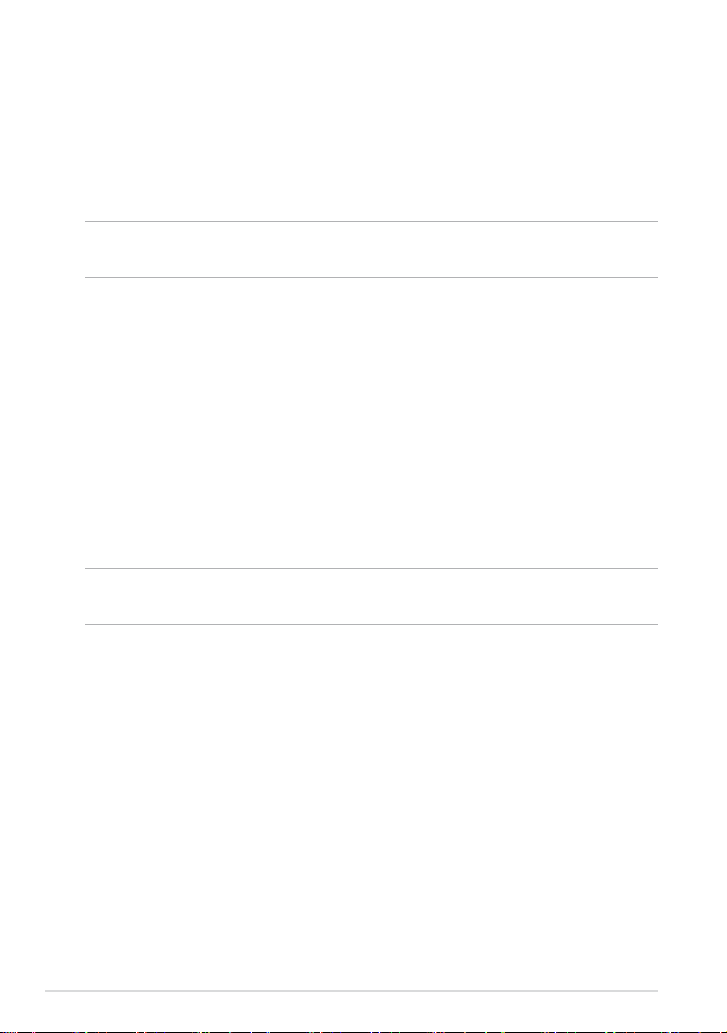
안전 예방 수칙
배터리 충전
사용 시간을 늘리려면 MeMO Pad를 배터리 모드에서 사용하기 전에
배터리 팩을 완전히 충전하십시오. 전원 어댑터는 AC 전원에 연결되어 있는
경우에만 배터리 팩을 충전합니다. MeMO Pad를 사용하는 동안 배터리
팩을 충전할 경우, 충전 시간이 다소 오래 걸립니다.
중요 사항! 모MeMO Pad가 완전히 충전되면 전원 공급장치에서 분리하십시오.
MeMO Pad은 전원에 장시간 동안 연결해 두도록 고안되지 않았습니다.
MeMO Pad 사용법
이 MeMO Pad는 주변 온도 범위가 0°C(3°F) ~ 35°C(95°F)인 환경에서만
사용해야 합니다.
매우 높거나 낮은 온도에 장시간 노출되면 배터리가 빨리 방전되고 배터리
수명이 짧아질 수 있습니다. 배터리 성능을 최적으로 사용하려면 권장 환경
온도에서 사용하십시오.
항공기 내 사용시 주의사항
이용할 수 있는 관련 기내 서비스와 비행 중 MeMO Pad를 사용하는 동안
지켜야 할 제약사항에 대해서는 항공사에 문의하십시오.
중요 사항! MeMO Pad는 x-레이 검색대를 통과할 수 있으나(컨베이어 벨트에
올려 놓는 항목에 포함) 자석 탐지기 또는 막대에 노출하지 마십시오.
8
MeMO Pad e-매뉴얼
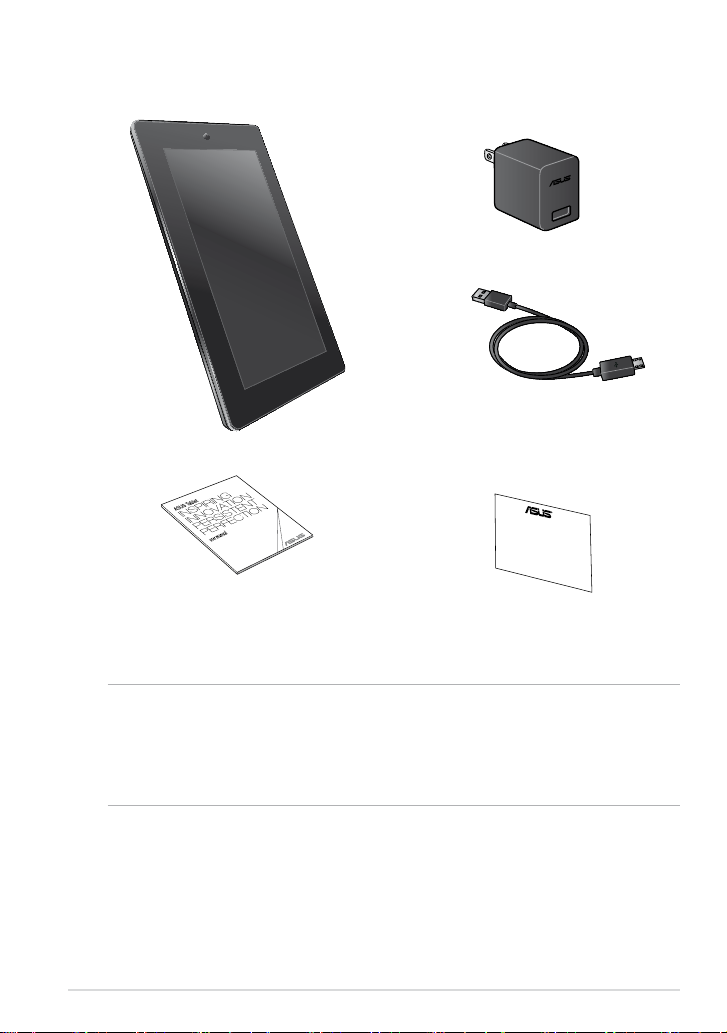
패키지 구성
ASUS MeMO Pad 마이크로 USB 케이블
사용 설명서 품질 보증 카드
전원 어댑터
참고:
• 위의 항목 중 하나라도 손상되어 있거나 유실되어 있을 경우 즉시 구입처에
문의해 주십시오.
• 부속된 전원 어댑터는 국가 또는 지역별로 다릅니다.
K00B
9

10
MeMO Pad e-매뉴얼
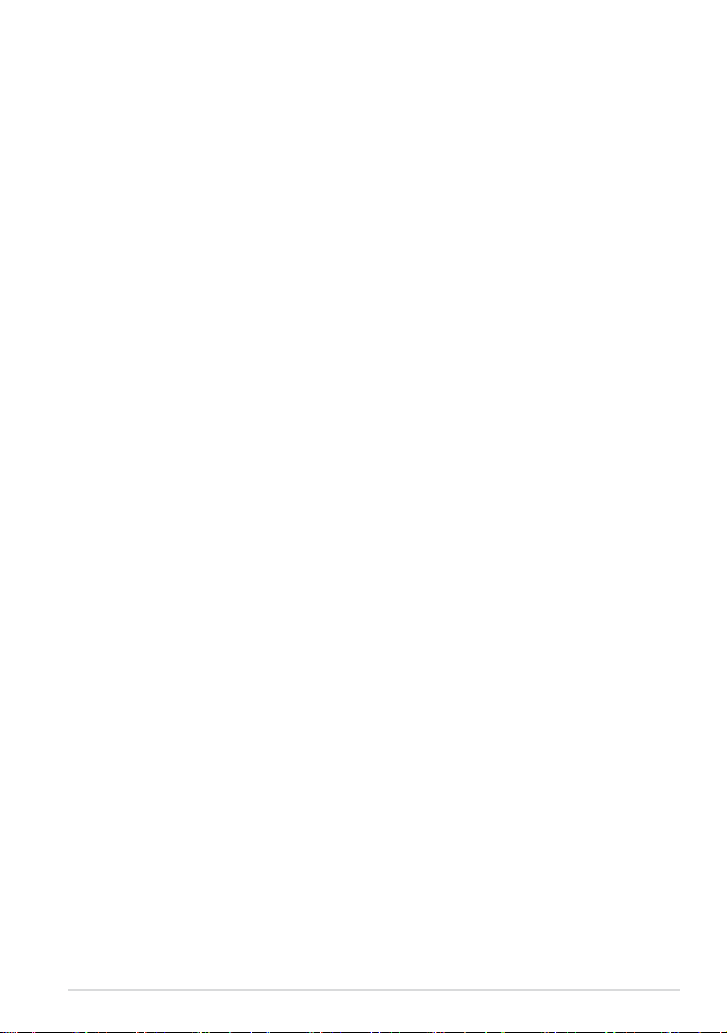
1장:
하드웨어 설치
K00B
11
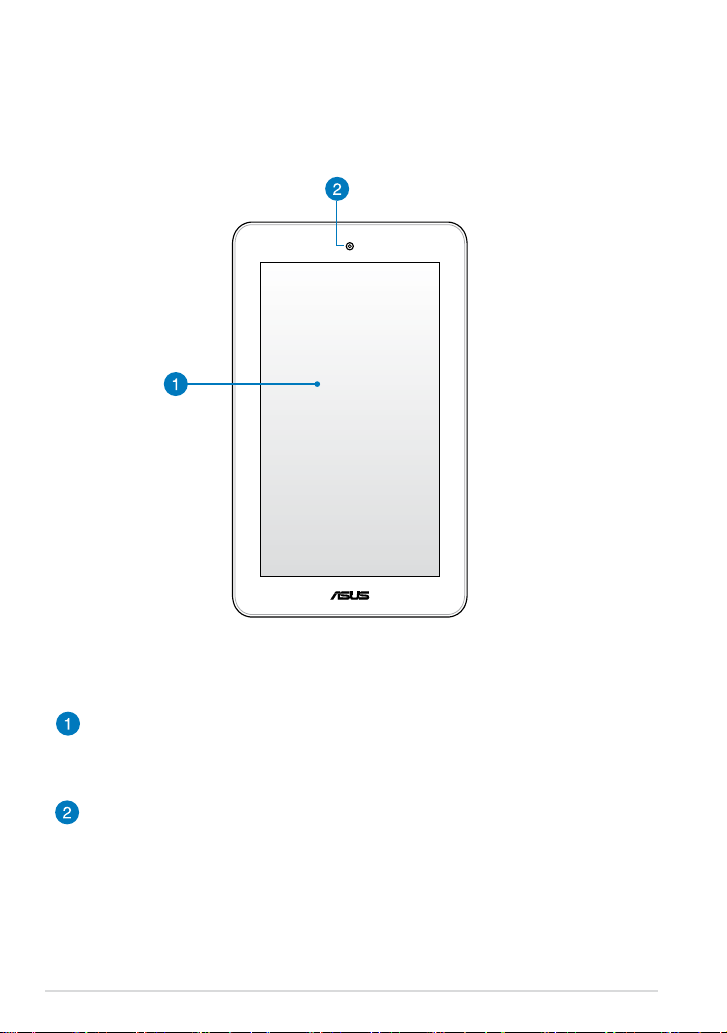
MeMO Pad 알아보기
정면도
터치 스크린 패널
터치 스크린 패널에서 스타일러스 또는 터치 동작을 사용하여 MeMO
Pad를 작동할 수 있습니다.
전방 카메라
내장된 전방 카메라를 사용하면 MeMO Pad로 사진을 촬영하거나
동영상을 녹화할 수 있습니다.
1
MeMO Pad e-매뉴얼
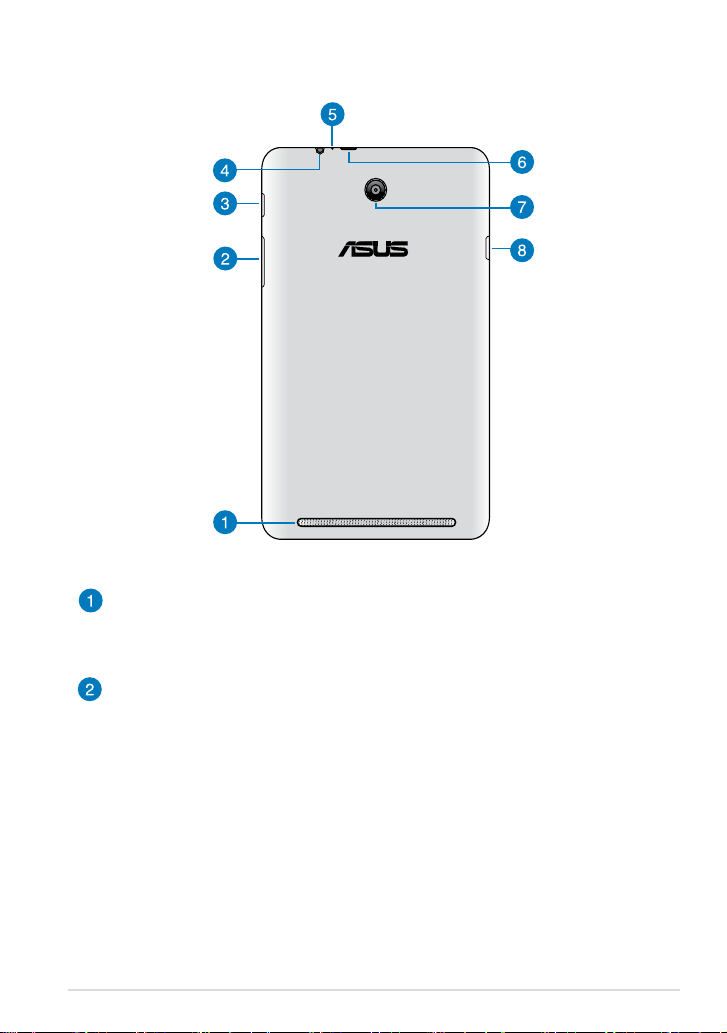
후면도
오디오 스피커
내장된 오디오 스피커를 사용하여 MeMO Pad에서 직접 오디오를
들을 수 있습니다. 오디오 기능은 제어된 소프트웨어입니다.
볼륨 버튼
볼륨 버튼을 사용하여 MeMO Pad의 볼륨 레벨을 증가시키거나
감소시킬 수 있습니다.
K00B
13
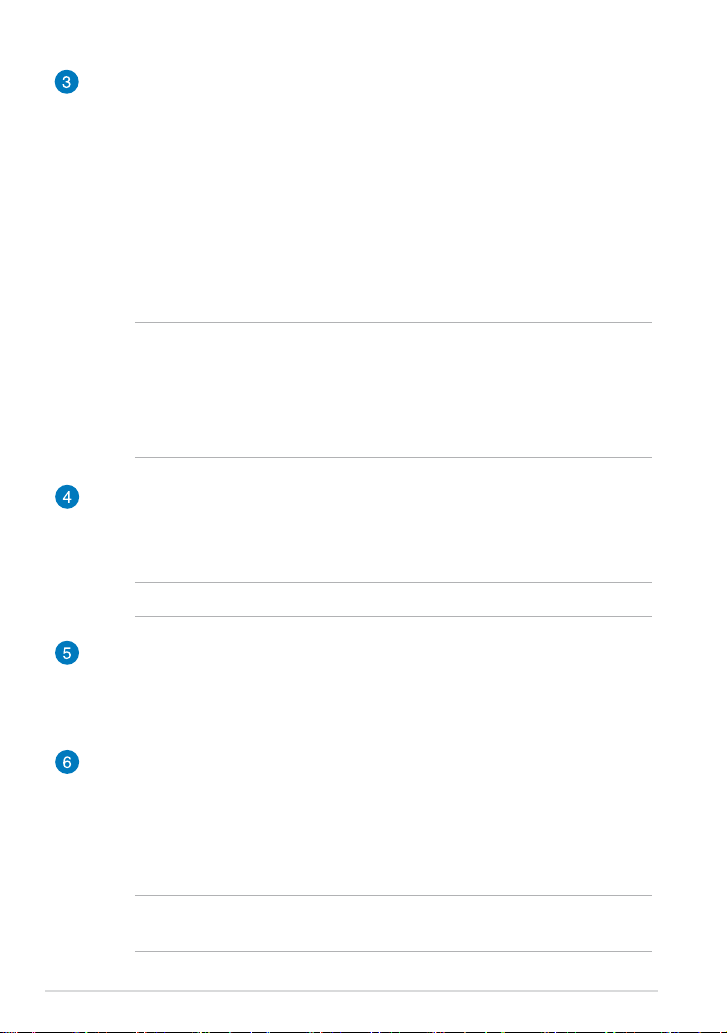
전원 버튼
약 초 동안 전원 버튼을 눌러 MeMO Pad를 켭니다.
MeMO Pad를 끄려면 전원 버튼을 약 초 동안 누르고 대화상자가 표
시되면 종료를 누른 후 확인 을 누릅니다.
MeMO Pad를 잠그거나 대기 모드로 전환하려면 전원 버튼을 눌렀다
가 빠르게 손을 뗍니다.
MeMO Pad가 응답하지 않으면, 전원 버튼을 8초 동안 눌러 MeMO
Pad를 강제로 끕니다.
중요 사항!
• MeMO Pad가 15초 동안 활동이 없으면 대기 모드로 자동 전환됩니
다.
• 시스템을 강제로 재시작하게 하면 데이터가 손실될 수 있습니다. 데이
터를 정기적으로 백업할 것을 적극 권장합니다.
스피커/헤드셋 잭 포트
이 포트에서는 MeMO Pad를 증폭 스피커 또는 헤드셋에 연결할 수
있습니다.
중요 사항! 이 포트는 외부 마이크를 지원하지 않습니다.
마이크
내장 마이크는 화상 회의, 목소리 나레이션 또는 단순한 오디오 레코딩
을 위해 사용할 수 있습니다.
마이크로 USB 2.0 포트
마이크로 USB(유니버설 시리얼 버스) .0을 사용하여 배터리 팩을 충
전하거나 전원 공급장치를 MeMO Pad에 연결하여 사용하십시오. 또
한 이 포트를 사용하여 컴퓨터에서 MeMO Pad로 또는 그 역으로 데이
터를 전송할 수 있습니다.
참고: MeMO Pad를 컴퓨터의 USB 포트에 연결하면, MeMO Pad가 대기
모드(화면 꺼짐)에 있거나 전원이 꺼진 경우에만 충전됩니다.
1
MeMO Pad e-매뉴얼
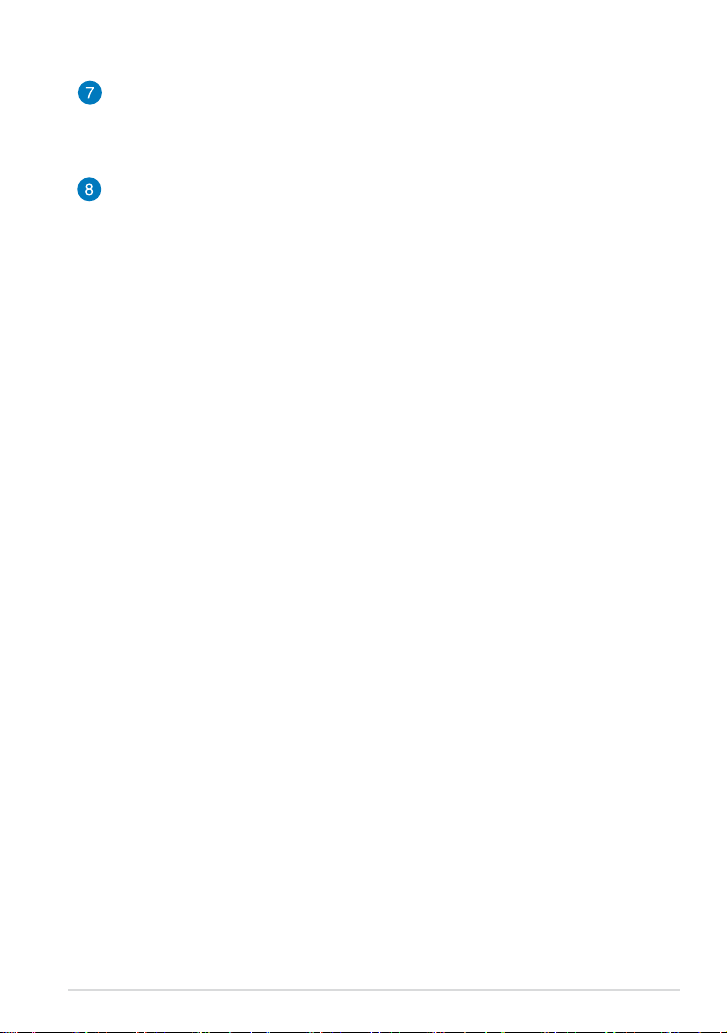
후방 카메라
내장된 후방 카메라를 사용하면 MeMO Pad로 고해상도 사진을
촬영하거나 고해상도 동영상을 녹화할 수 있습니다.
마이크로 SD 카드 슬롯
MeMO Pad에는 microSD 및 microSDHC 카드 포맷을 지원하는 내장
메모리 카드 리더 슬롯이 하나 있습니다.
K00B
15
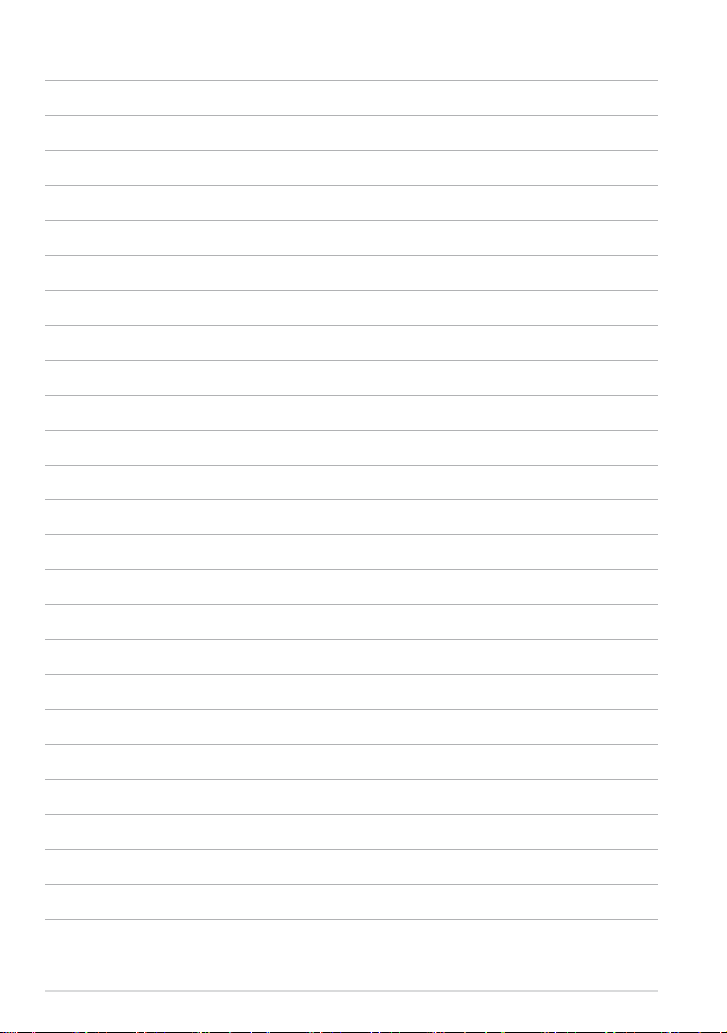
16
MeMO Pad e-매뉴얼
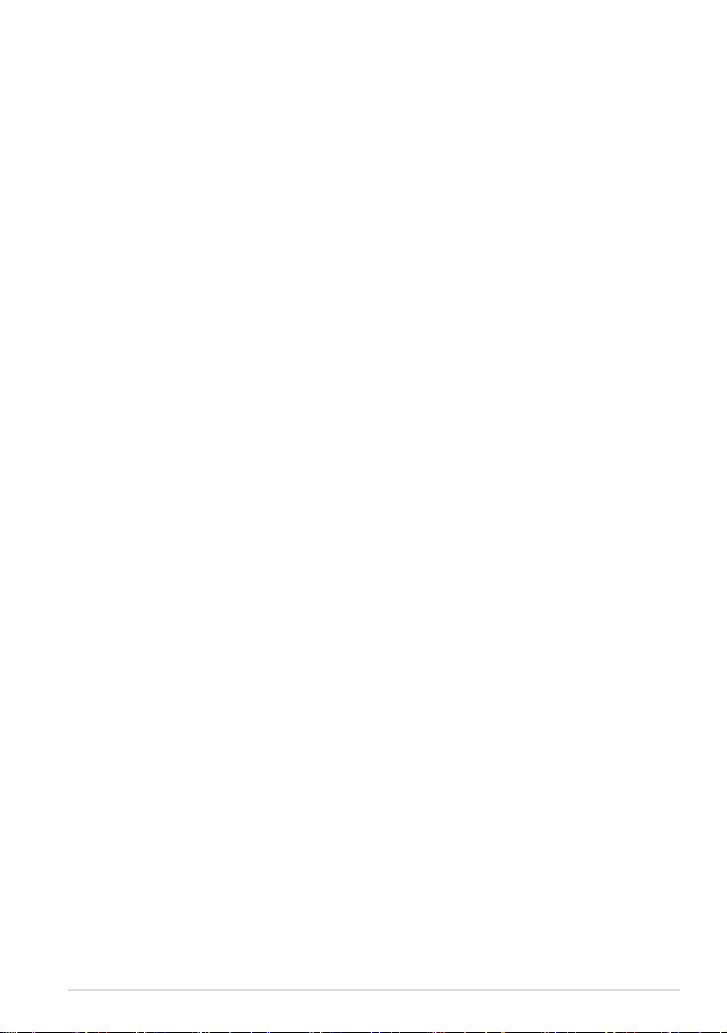
2장:
MeMO Pad 사용법
K00B
17
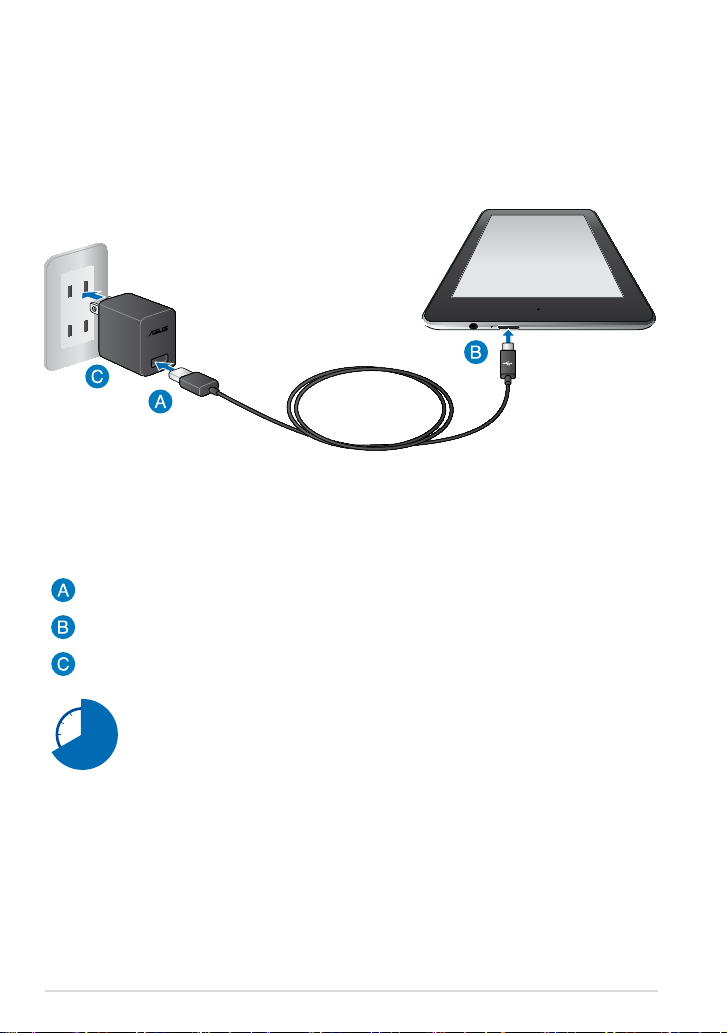
MeMO Pad 설정하기
MeMO Pad 충전하기
MeMO Pad를 충전하는 방법:
마이크로 USB 케이블을 전원 어댑터에 연결합니다.
마이크로 USB 커넥터를 MeMO Pad에 연결합니다.
전원 어댑터를 접지된 전기 콘센트에 연결합니다.
MeMO Pad를 배터리 모드에서 처음 사용하기 전에 이를 8시간
동안 충전하십시오.
18
MeMO Pad e-매뉴얼
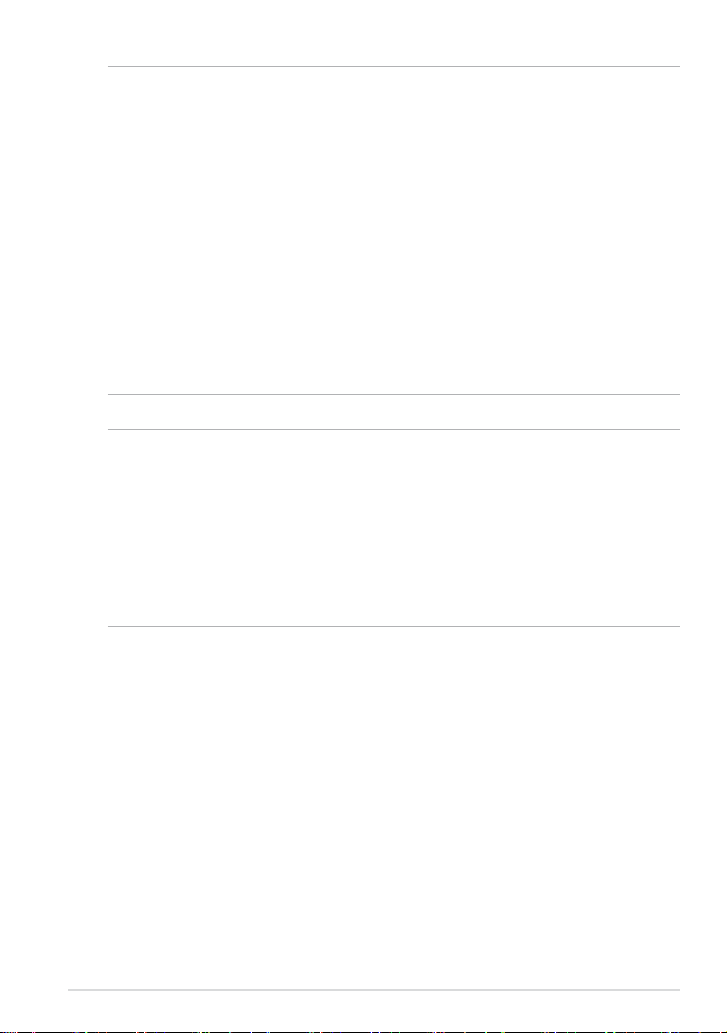
중요 사항!
• 번들로 제공된 전원 어댑터와 마이크로 USB 케이블만 사용하여 MeMO Pad
를 충전하십시오. 다른 전원 어댑터를 사용하면 MeMO Pad가 손상될 수
있습니다.
• MeMO Pad를 충전하기 전에 전원 어댑터와 마이크로 USB 케이블에서 보호
필름을 벗겨내 위험 또는 상해를 방지하십시오.
• 전원 어댑터를 정격 입력이 올바른 소켓 콘센트에 연결하십시오. 이 어댑터의
출력 전압은 DC5.V, 1.35A입니다.
• MeMO Pad가 완전히 충전되면 전원 공급장치에서 분리하십시오. MeMO
Pad은 전원에 장시간 동안 연결해 두도록 고안되지 않았습니다.
• 전원 어댑터 모드에서 MeMO Pad를 사용하는 경우 접지된 소켓 콘센트가
장치 근처에 있어 쉽게 접근할 수 있어야 합니다.
참고:
• MeMO Pad는 대기 모드(화면 꺼짐)에 있거나 전원이 꺼져 있을 때만
컴퓨터의 USB 포트를 통해서 충전할 수 있습니다.
• USB 포트를 통해 충전할 경우 완전히 충전되는 데 시간이 더 걸릴 수
있습니다.
• 컴퓨터에서 MeMO Pad를 충전하는 데 충분한 전력을 제공하지 못할 경우,
전원 콘센트를 통해 MeMO Pad를 충전하십시오.
K00B
19
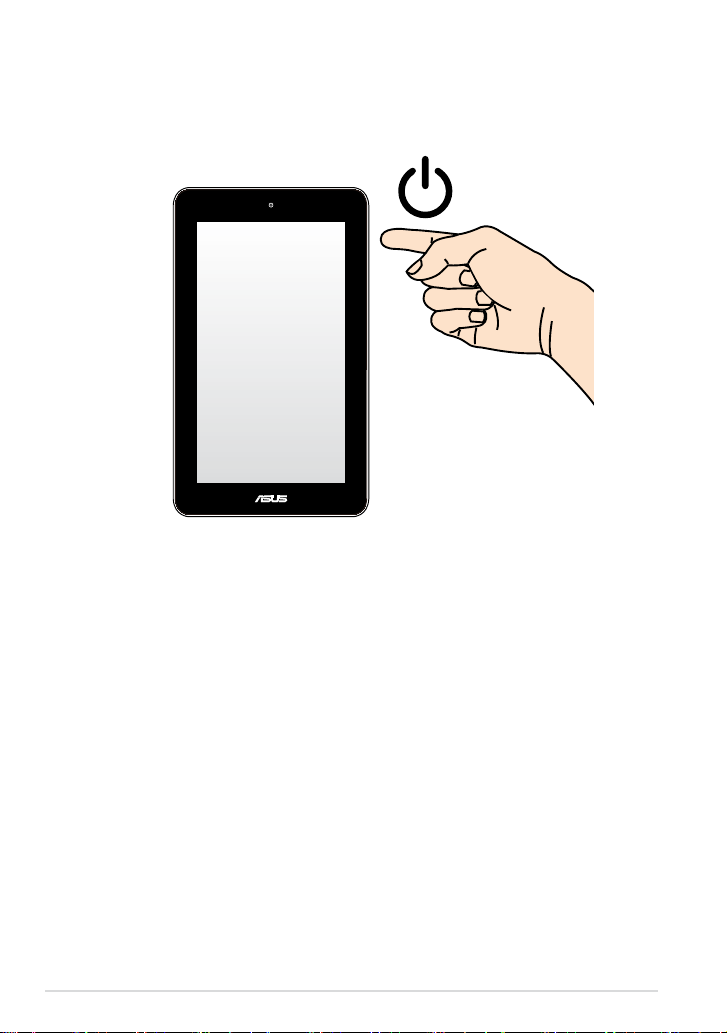
MeMO Pad 켜기
약 초 동안 전원 버튼을 눌러 MeMO Pad를 켭니다.
0
MeMO Pad e-매뉴얼
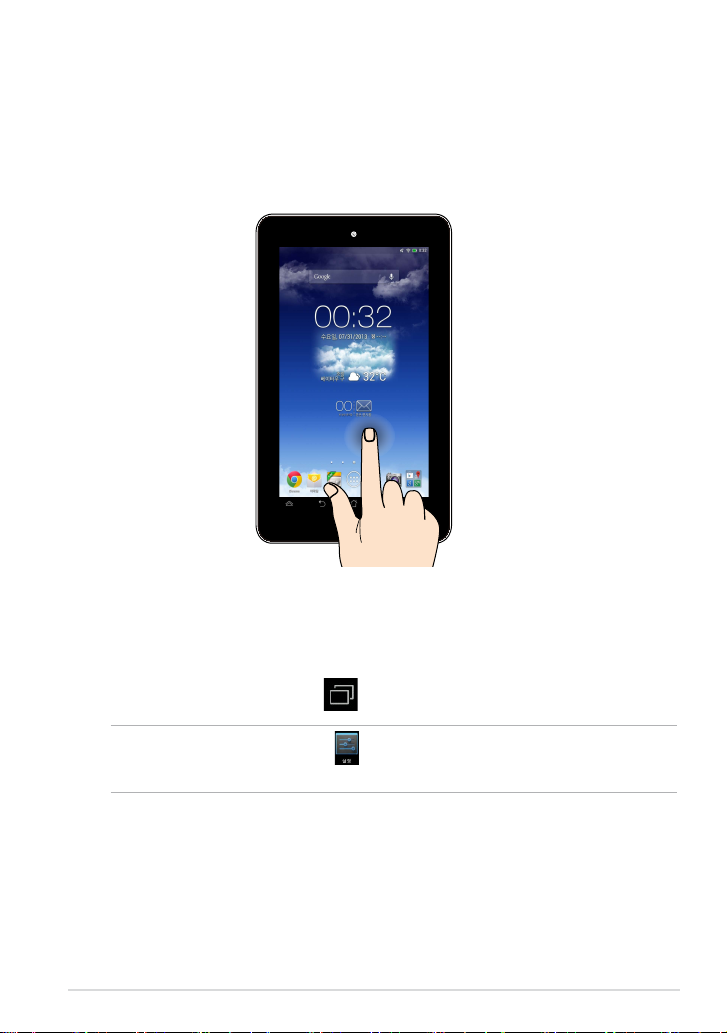
MeMO Pad의 제스처
터치 스크린 패널에서 다음 제스터를 사용하여 MeMO Pad에 포함된
독점적인 기능을 탐색, 상호 작용 및 시작할 수 있습니다.
드래그/탭핑 및 누르고 있음/오래 누름
앱을 이동하려면, 앱을 탭핑하여 누른 채로 새 위치로 드래그합니다.
❑
주 화면에서 앱을 삭제하려면, 앱을 탭핑하여 누른 채로 화면의
❑
상단으로 드래그합니다.
화면 이미지를 캡처하려면 을 탭핑하여 누르고 있습니다.
❑
참고: 이 설정을 활성화하려면 > ASUS 사용자 지정 설정을 이동한 후
Recent Apps Key로 스크린샷 캡처를 선택합니다.
K00B
1
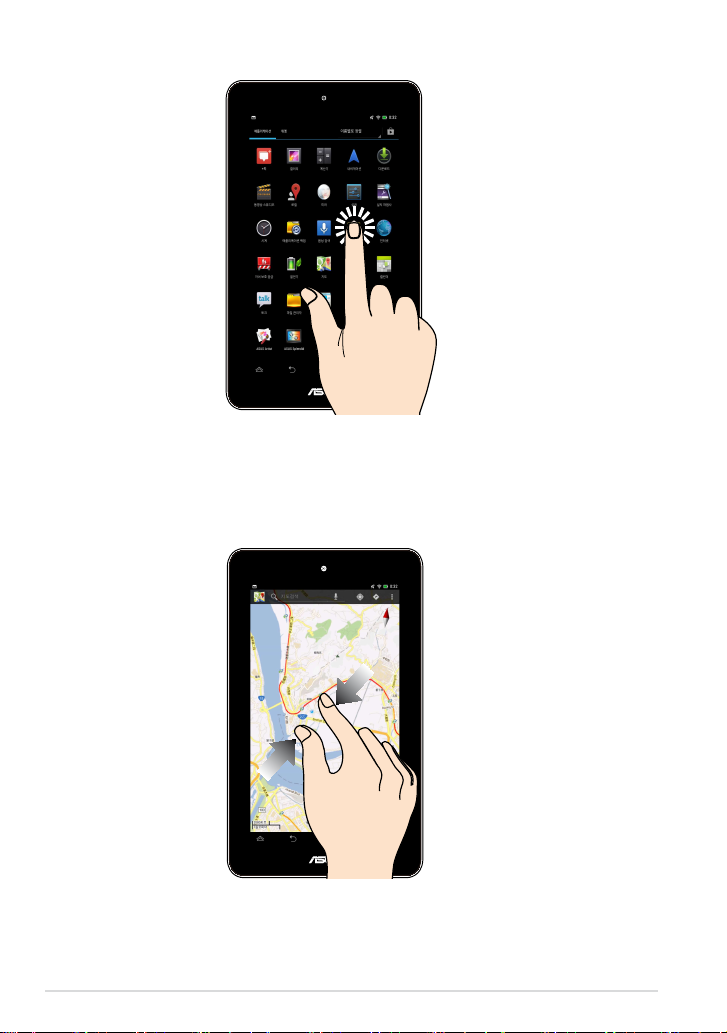
탭핑/터치
앱을 탭핑하여 앱을 시작합니다.
❑
파일 관리자 앱에서 탭핑하여 파일을 선택하고 엽니다.
❑
축소
터치 패널에서 두 개의 손가락을 오므려 갤러리, 맵 또는 위치에 있는
이미지를 축소합니다.
MeMO Pad e-매뉴얼
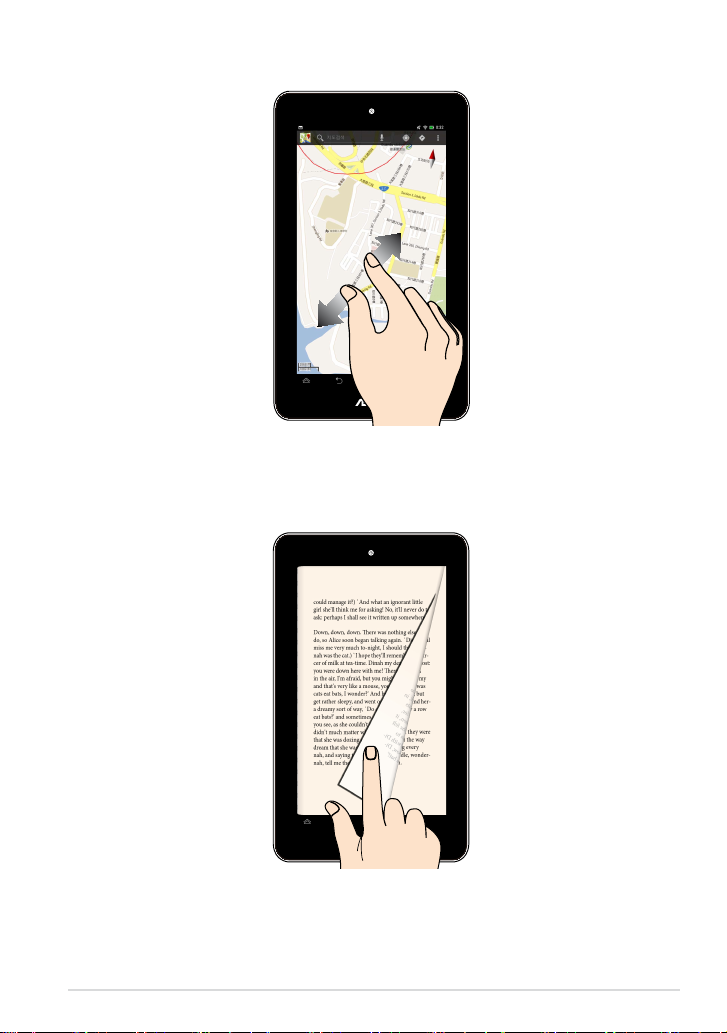
확대
터치 패널에서 두 개의 손가락을 벌려 갤러리, 맵 또는 위치에 있는
이미지를 확대합니다.
스와이프
터치 패널 디스플레이에서 손가락을 오른쪽 또는 왼쪽으로 스와이프하여
화면 간을 전환하거나 e-북 또는 이미지 갤러리의 페이지를 넘깁니다.
K00B
3
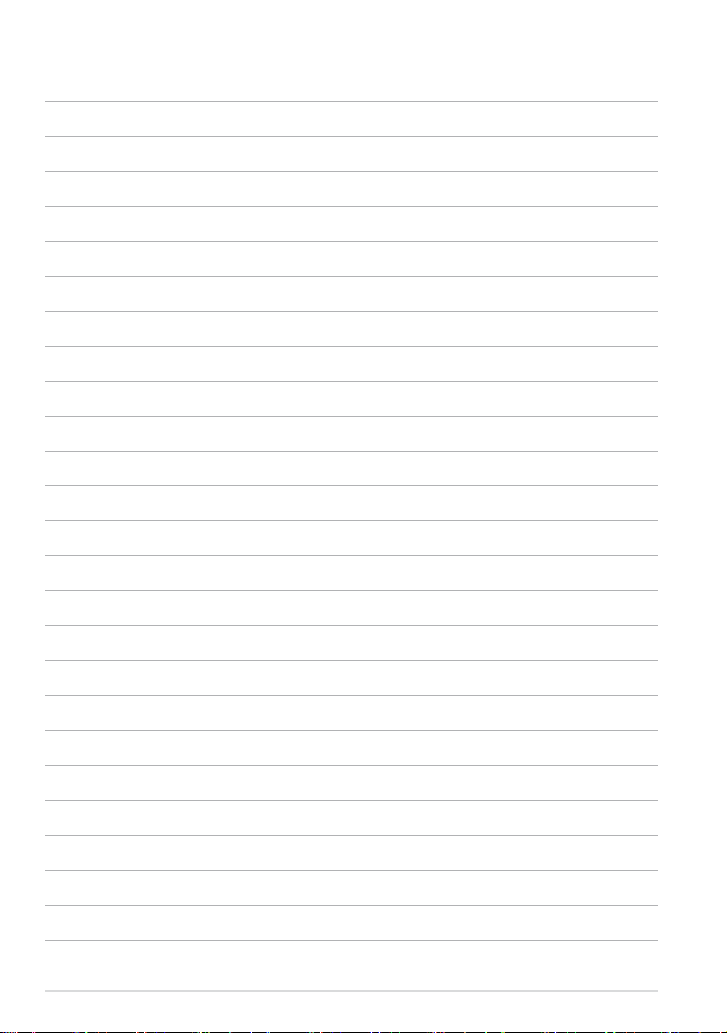
MeMO Pad e-매뉴얼
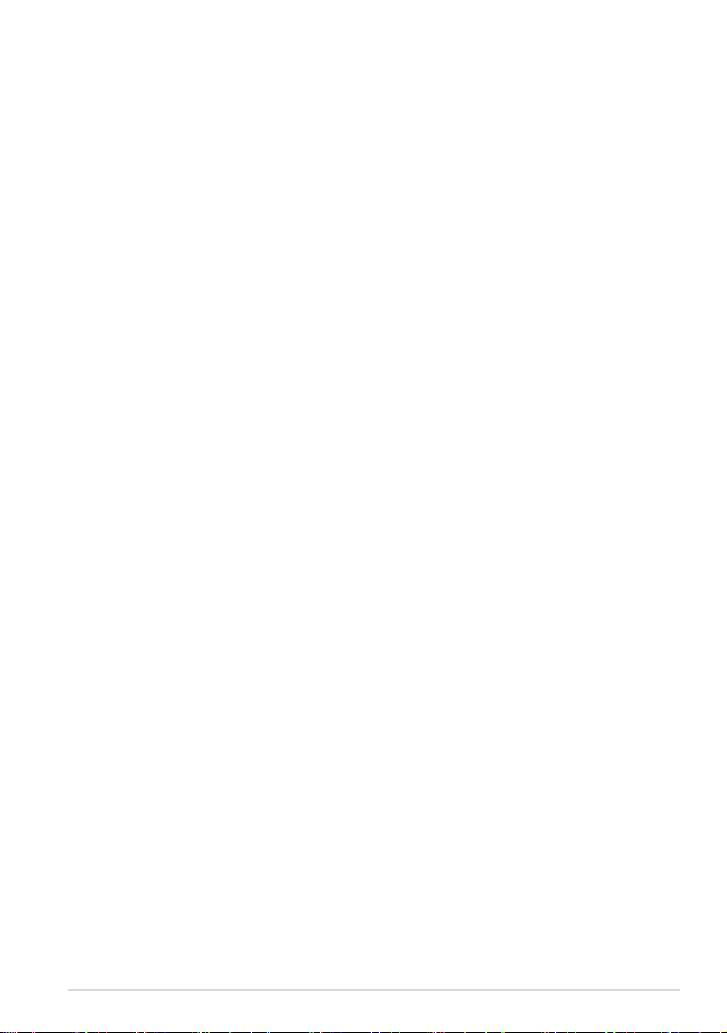
3장:
Android® 에서 작업하기
K00B
5
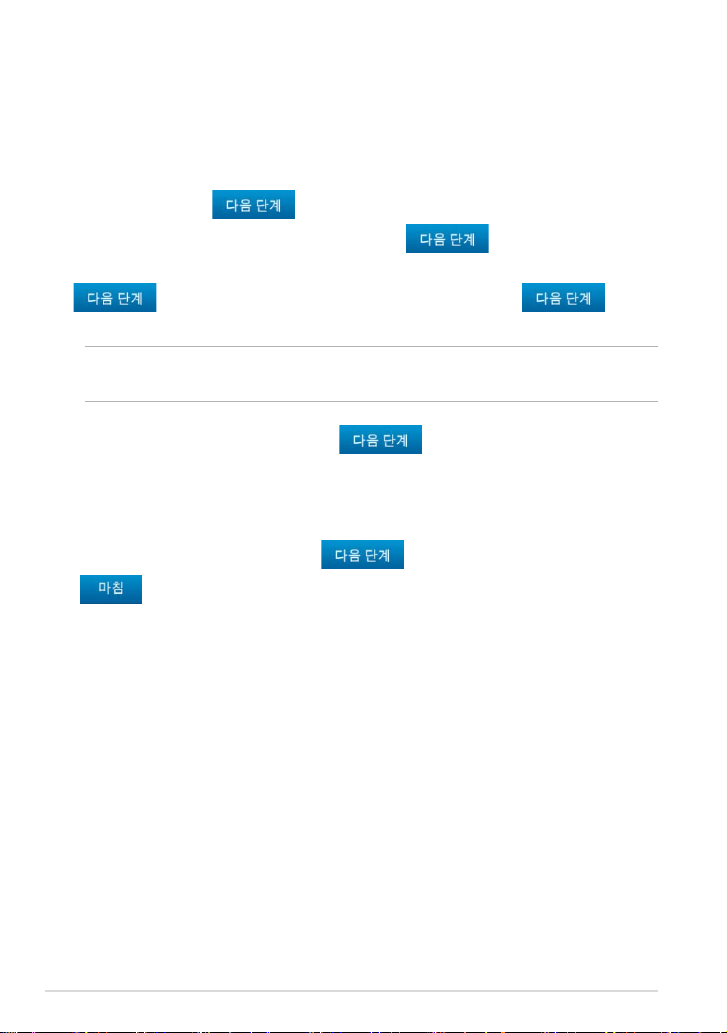
처음으로 설정할 경우
MeMO Pad를 처음 시작하는 경우, 일련의 화면이 표시되면서 Android® 의
기본 설정 구성을 안내합니다.
처음으로 MeMO Pad를 시작하는 방법:
1. MeMO Pad를 켭니다.
. 언어를 선택하고
을 탭핑합니다.
3. 입력 방법 또는 키보드 형식을 선택한 후
. 사용 가능한 Wi-Fi 네트워크 목록에서 네트워크 이름을 탭핑한 후
을 탭핑합니다. 네트워크 연결을 건너뛰려면 을
탭핑합니다.
참고: 일부 Wi-Fi 네트워크의 경우 패스 코드를 입력하라는 메시지가 표시될 수
있습니다.
5. 데이터 동기화 유형을 선택한 후 을 탭핑합니다.
6. 화면 지시에 따라 다음 항목을 구성합니다.
Google 계정
❑
Google 설정 및 서비스
❑
7. 현지 날짜와 시간을 설정한 후 을 탭핑합니다.
8. 을 탭핑하여 홈 화면을 시작합니다.
9. 홈 화면에서 확인을 탭핑하여 MeMO Pad 탐색을 시작합니다.
을 탭핑합니다.
6
MeMO Pad e-매뉴얼
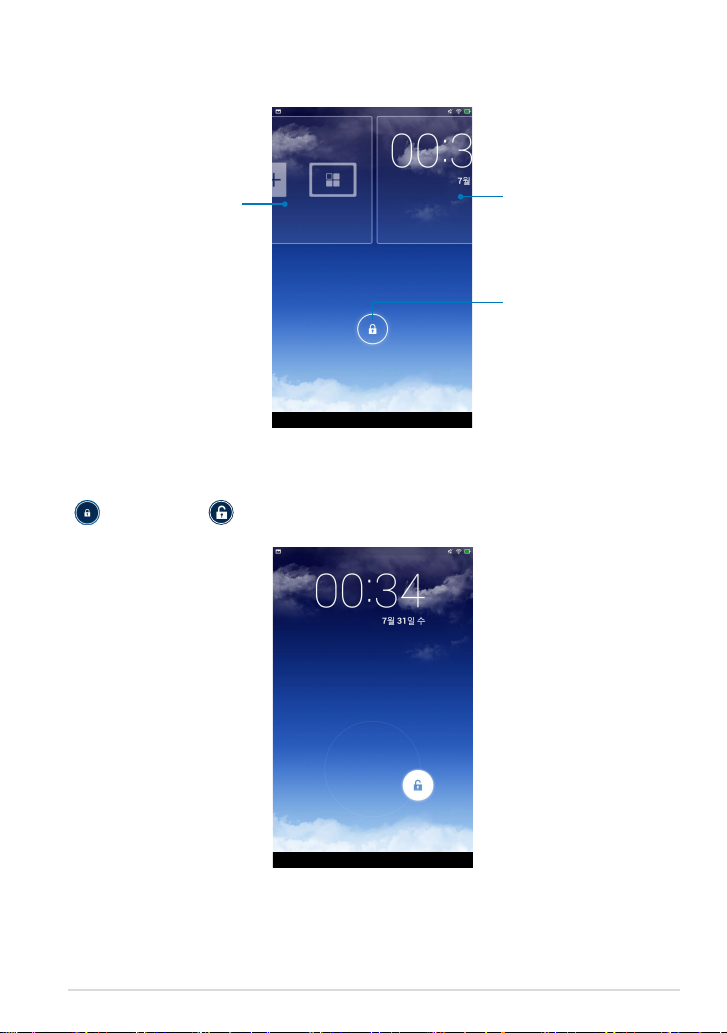
Android® RT 잠금 화면
배경 화면 및 위
젯 패널
장치 잠금 해제하기
을 탭핑하여 로 드래그합니다.
시간 및 날짜 패널
잠금 아이콘
K00B
7
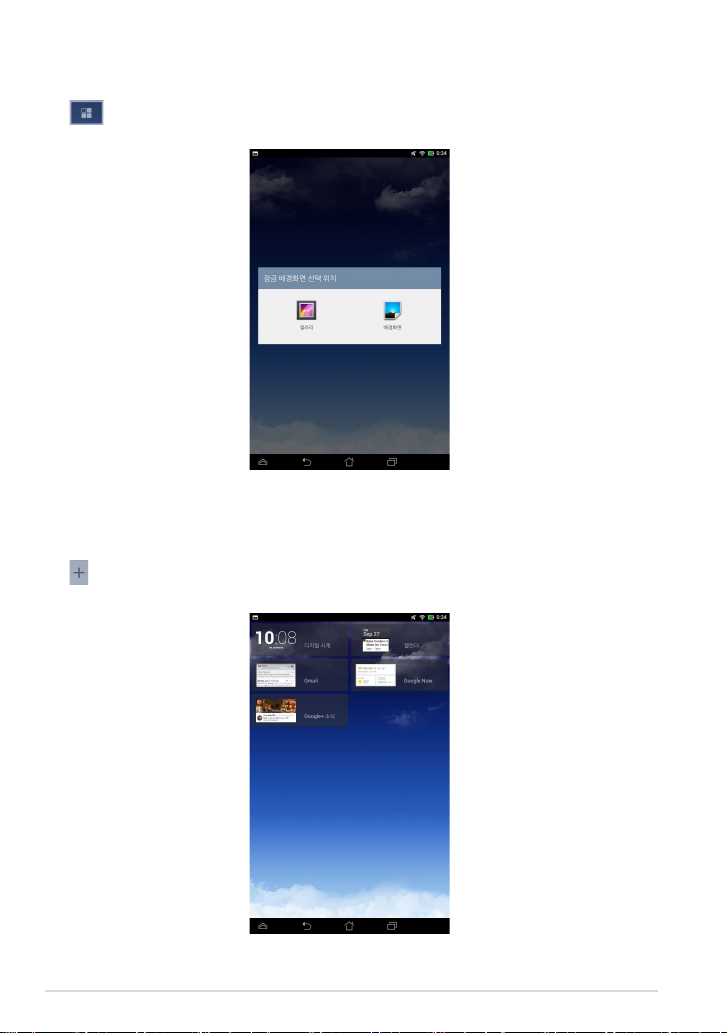
잠금 화면에서 배경 화면 추가하기
시간 및 날짜 패널을 오른쪽으로 스와이프하여 배경 화면 및 위젯 패널을 본
후 를 탭핑하여 갤러리 또는 배경 화면에서 배경 화면을 선택합니다.
잠금 화면에서 위젯 추가하기
시간 및 날짜 패널을 오른쪽으로 스와이프하여 배경 화면 및 위젯 패널을 본
후 를 탭핑하여 위젯을 선택합니다.
8
MeMO Pad e-매뉴얼

홈 화면
알림 영역 및 설정
Google 문자 검
색 열기
위치, 날짜, 시간 알람
설정을 설정하려면 탭
Android® 유틸리티로
핑합니다
바로 가기
바로가기
이전 화면으로 돌
아가기
홈 화면으로 돌
아가기
Google 음성 검
색 열기
이메 일 앱에서 이메
일을 읽으려면 탭핑
합니다
모든 앱 화면 열기
바로 가기
시스템 표시줄
최신 애플리케이션 나
타내기
K00B
9
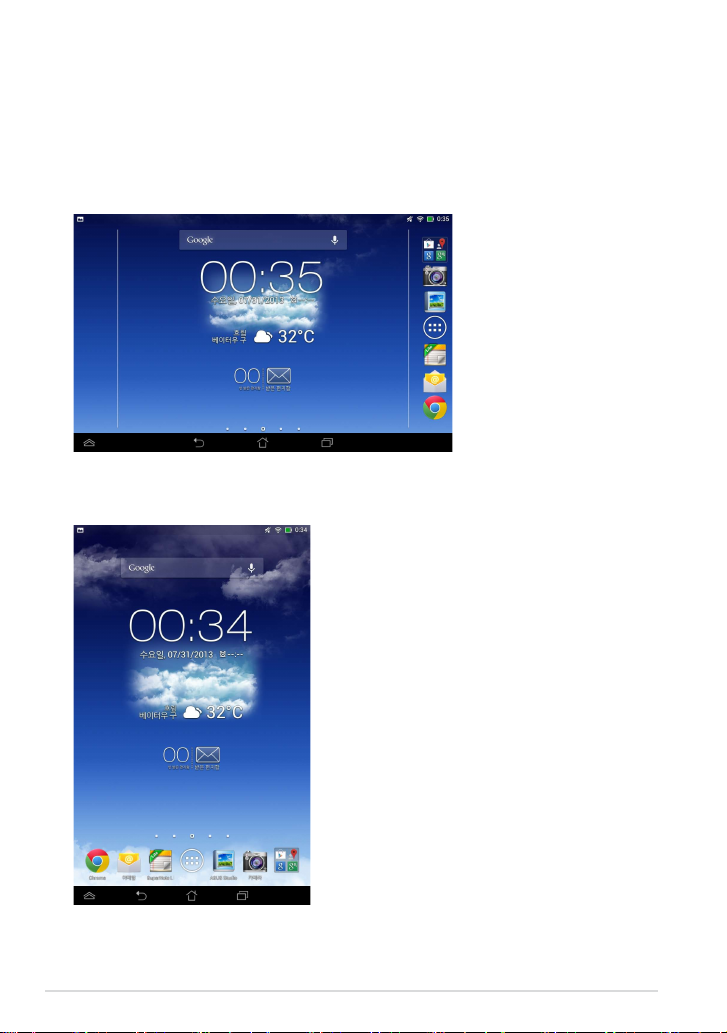
화면 보기
내장된 MeMO Pad의 중력 센서는 이를 누르는 방법에 따라 화면을
자동으로 회전시킬 수 있습니다. MeMO Pad를 왼쪽 또는 오른쪽으로
방향을 틀어 가로 보기와 세로 보기 간을 빠르게 전환할 수 있습니다.
가로 보기
세로 보기
30
MeMO Pad e-매뉴얼
